发布时间:2023-11-16 20:53:59
在lofter APP中,用户能够浏览到非常多精彩优质的创作内容,也可以推荐自己创作的作品,根据需要还能够更改作品的公开限制,那么在APP中要如何设置作品仅自己可见呢?都有哪些设置方法可以选择呢?想必各位小伙伴对于lofter如何设置作品设为仅自己可见和设置作品限制具体教程等内容都有非常多的疑惑,那么接下来就和小编一起去到正文中一探究竟吧!
lofter设置作品限制具体教程
答案:APP-我的-头像-三点图标-重新编辑-更多设置-公开发表-仅自己可见。
具体步骤:
1、首先我们需要先打开lofter软件,进入到lofter首页之我们可以看到软件自己推送的一些有趣的文章内容,那么在首页中我们需要点击右下角的【我的】;
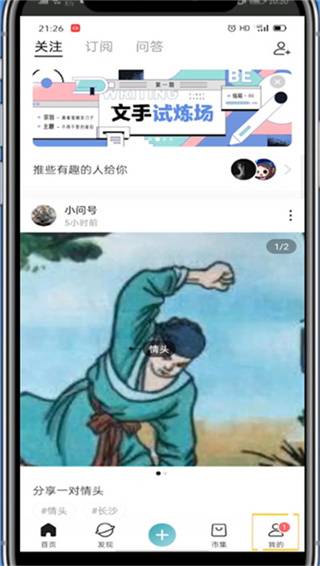
2、然后在我的页面中可以看到有很多的内容可以查看,比如说:收藏、评论、聊天等等,在这里需要点击自己的【头像】;
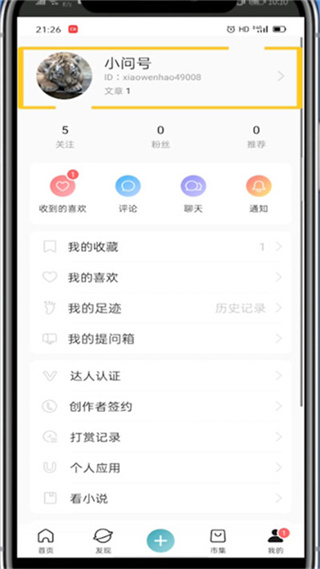
3、接着来到个人中心的页面中我们可以查看到自己关注的人和自己发布的文章等等,我们在该页面汇总选择需要设置仅自己可见的文章后,点击文章右上角的【三点图标】;
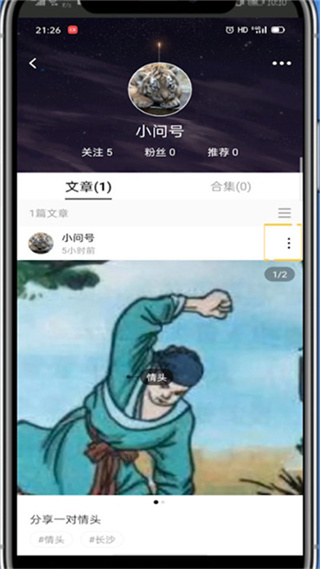
4、点击过后会在页面的下方弹出一个对话框,在此对话框中我们可以把文章推荐给其他用户,也可以重新编辑文章,我们点击【重新编辑】;
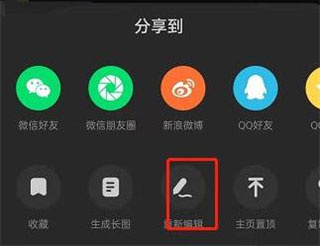
5、再重新编辑文章的一秒钟可以看到我们可以点击的内容有添加标签、加入合集、回礼设置和更多设置,点击【更多设置】;
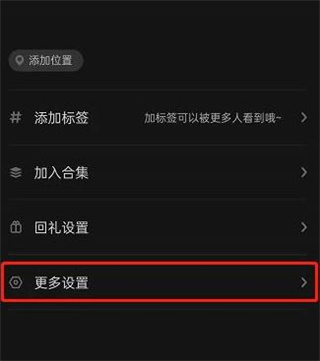
6、进入到更多设置的页面中我们需要点击的是【公开发表】;
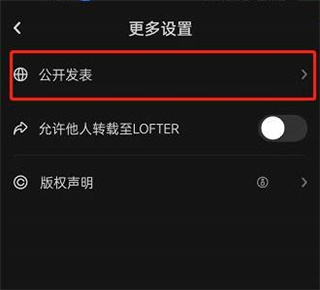
7、最后在页面下面弹出的对话框中可以选择公开发表和仅自己可见,在这里点击【仅自己可见】然后在发表出去即可;

以上就是为您带来的lofter如何设置作品设为仅自己可见和设置作品限制具体教程的全部内容,希望可以解决大家对此的疑惑,为你带来帮助,欢迎大家来到本站阅读浏览!